நூலாசிரியர்:
Charles Brown
உருவாக்கிய தேதி:
7 பிப்ரவரி 2021
புதுப்பிப்பு தேதி:
1 ஜூலை 2024

உள்ளடக்கம்
- அடியெடுத்து வைக்க
- 3 இன் முறை 1: பவர்பாயிண்ட் உடன்
- 3 இன் முறை 2: கூகிள் ஸ்லைடுகளுடன்
- 3 இன் முறை 3: பவர்பாயிண்ட் ஆன்லைனில்
விண்டோஸ் மற்றும் மேகோஸில் பிபிடி (பவர்பாயிண்ட் விளக்கக்காட்சி) கோப்பின் உள்ளடக்கங்களை எவ்வாறு திறப்பது மற்றும் பார்ப்பது என்பதை இந்த கட்டுரை உங்களுக்குக் காண்பிக்கும். பிபிடி என்பது மைக்ரோசாஃப்ட் பவர்பாயிண்ட் ஆரம்ப பதிப்புகளின் நிலையான விளக்கக்காட்சி வடிவமாகும், மேலும் இது மென்பொருளின் அனைத்து பதிப்புகளாலும் ஆதரிக்கப்படுகிறது. உங்களிடம் பவர்பாயிண்ட் இல்லையென்றால், நீங்கள் கோப்பை Google ஸ்லைடுகள் அல்லது பவர்பாயிண்ட் ஆன்லைனில் திறக்கலாம் (பவர்பாயிண்ட் இலவச பதிப்பு இணையத்தில் கிடைக்கிறது).
அடியெடுத்து வைக்க
3 இன் முறை 1: பவர்பாயிண்ட் உடன்
 உங்கள் கணினியில் நீங்கள் திறக்க விரும்பும் பிபிடி கோப்பைக் கண்டறியவும். விளக்கக்காட்சி கொண்ட கோப்புறையைத் திறந்து உங்கள் பிபிடி கோப்பைக் கண்டறியவும்.
உங்கள் கணினியில் நீங்கள் திறக்க விரும்பும் பிபிடி கோப்பைக் கண்டறியவும். விளக்கக்காட்சி கொண்ட கோப்புறையைத் திறந்து உங்கள் பிபிடி கோப்பைக் கண்டறியவும்.  பிபிடி கோப்பில் வலது கிளிக் செய்யவும். இது கோப்பு விருப்பங்களை கீழ்தோன்றும் மெனுவில் காண்பிக்கும்.
பிபிடி கோப்பில் வலது கிளிக் செய்யவும். இது கோப்பு விருப்பங்களை கீழ்தோன்றும் மெனுவில் காண்பிக்கும். 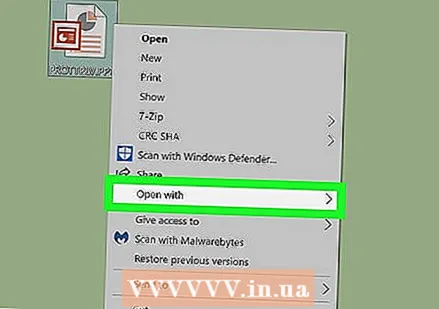 உங்கள் கர்சரை மேலே நகர்த்தவும் உடன் திறக்கவும் மெனுவில். இது பிபிடி கோப்பைத் திறக்க நீங்கள் பயன்படுத்தக்கூடிய நிரல்களின் பட்டியலுடன் ஒரு துணைமெனுவைத் திறக்கும்.
உங்கள் கர்சரை மேலே நகர்த்தவும் உடன் திறக்கவும் மெனுவில். இது பிபிடி கோப்பைத் திறக்க நீங்கள் பயன்படுத்தக்கூடிய நிரல்களின் பட்டியலுடன் ஒரு துணைமெனுவைத் திறக்கும். 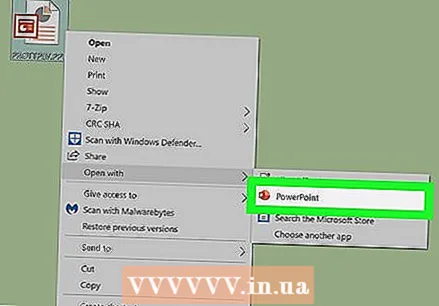 தேர்ந்தெடு மைக்ரோசாப்ட் பவர்பாயிண்ட் "உடன் திற" மெனுவில். இது உங்கள் பிபிடி கோப்பை பவர்பாயிண்ட் இல் திறக்கும். உங்கள் விளக்கக்காட்சியை இங்கே காணலாம் மற்றும் திருத்தலாம்.
தேர்ந்தெடு மைக்ரோசாப்ட் பவர்பாயிண்ட் "உடன் திற" மெனுவில். இது உங்கள் பிபிடி கோப்பை பவர்பாயிண்ட் இல் திறக்கும். உங்கள் விளக்கக்காட்சியை இங்கே காணலாம் மற்றும் திருத்தலாம். - உங்கள் கணினியில் பவர்பாயிண்ட் நிறுவப்படவில்லை என்றால், விக்கிஹோவில் பவர்பாயிண்ட் பதிவிறக்குவது எப்படி என்பதை அறிக.
- அப்பாச்சி ஓபன் ஆபிஸ் (https://www.openoffice.org/download) அல்லது ஆப்பிள் எண்கள் (https://itunes.apple.com/tr/app/numbers/id409203825) ஐ பதிவிறக்கம் செய்து பயன்படுத்தலாம்.
- மற்றொரு நிரலுடன் PTT கோப்பைத் திறக்க, "திறந்த திற" மெனுவிலிருந்து நீங்கள் பயன்படுத்த விரும்பும் நிரலைத் தேர்ந்தெடுக்கவும்.
3 இன் முறை 2: கூகிள் ஸ்லைடுகளுடன்
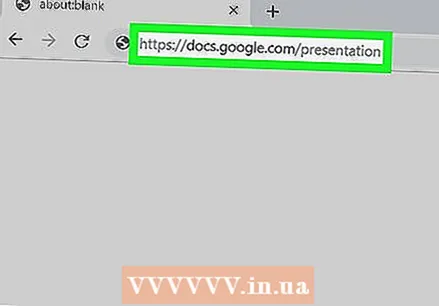 உங்கள் இணைய உலாவியில் Google ஸ்லைடு வலைத்தளத்தைத் திறக்கவும். உங்கள் உலாவியின் முகவரி பட்டியில் https://docs.google.com/presentation என தட்டச்சு செய்து அழுத்தவும் உள்ளிடவும் அல்லது திரும்பவும்.
உங்கள் இணைய உலாவியில் Google ஸ்லைடு வலைத்தளத்தைத் திறக்கவும். உங்கள் உலாவியின் முகவரி பட்டியில் https://docs.google.com/presentation என தட்டச்சு செய்து அழுத்தவும் உள்ளிடவும் அல்லது திரும்பவும். - கேட்கப்பட்டால், உங்கள் Google கணக்கில் உள்நுழைக.
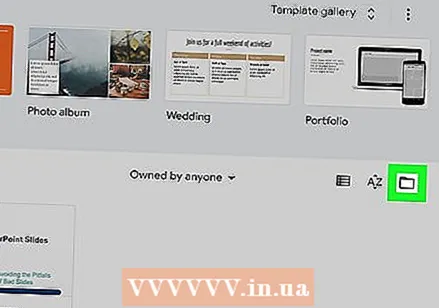 "சமீபத்திய விளக்கக்காட்சிகள்" மேல் வலதுபுறத்தில் உள்ள கோப்புறை ஐகானைக் கிளிக் செய்க. இது ஒரு புதிய பாப்அப் சாளரத்தைத் திறக்கும், அங்கு Google டாக்ஸில் திறக்க விளக்கக்காட்சி கோப்பைத் தேர்ந்தெடுக்கலாம்.
"சமீபத்திய விளக்கக்காட்சிகள்" மேல் வலதுபுறத்தில் உள்ள கோப்புறை ஐகானைக் கிளிக் செய்க. இது ஒரு புதிய பாப்அப் சாளரத்தைத் திறக்கும், அங்கு Google டாக்ஸில் திறக்க விளக்கக்காட்சி கோப்பைத் தேர்ந்தெடுக்கலாம். 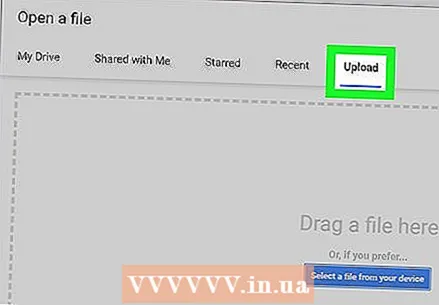 தாவலைக் கிளிக் செய்க பதிவேற்றவும். இந்த பொத்தான் "கோப்பைத் திற" பாப்அப்பின் மேலே உள்ளது. இது உங்கள் கணினியில் விளக்கக்காட்சி கோப்பைத் தேர்ந்தெடுக்க, பதிவேற்ற மற்றும் திறக்க உங்களை அனுமதிக்கிறது.
தாவலைக் கிளிக் செய்க பதிவேற்றவும். இந்த பொத்தான் "கோப்பைத் திற" பாப்அப்பின் மேலே உள்ளது. இது உங்கள் கணினியில் விளக்கக்காட்சி கோப்பைத் தேர்ந்தெடுக்க, பதிவேற்ற மற்றும் திறக்க உங்களை அனுமதிக்கிறது. 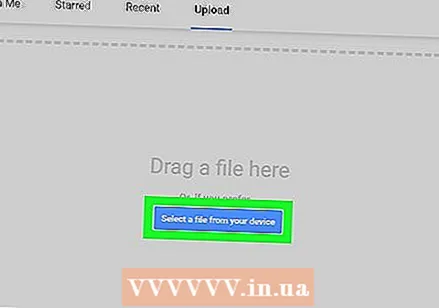 கிளிக் செய்யவும் உங்கள் சாதனத்திலிருந்து ஒரு கோப்பைத் தேர்ந்தெடுக்கவும். பதிவேற்றம் பக்கத்தின் மையத்தில் உள்ள நீல பொத்தான் இது. இது உங்கள் பிபிடி கோப்பைத் தேர்ந்தெடுக்கக்கூடிய ஒரு எக்ஸ்ப்ளோரர் சாளரத்தைத் திறக்கும்.
கிளிக் செய்யவும் உங்கள் சாதனத்திலிருந்து ஒரு கோப்பைத் தேர்ந்தெடுக்கவும். பதிவேற்றம் பக்கத்தின் மையத்தில் உள்ள நீல பொத்தான் இது. இது உங்கள் பிபிடி கோப்பைத் தேர்ந்தெடுக்கக்கூடிய ஒரு எக்ஸ்ப்ளோரர் சாளரத்தைத் திறக்கும். - உங்கள் பிபிடி கோப்பை இங்கே இழுத்து விடலாம்.
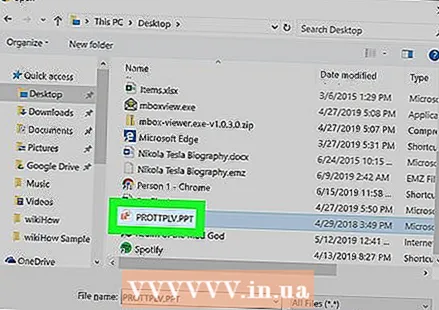 உங்கள் பிபிடி கோப்பைத் தேர்ந்தெடுக்கவும். எக்ஸ்ப்ளோரர் சாளரத்தில் உங்கள் PTT கோப்பைக் கண்டுபிடித்து அதைக் கிளிக் செய்க.
உங்கள் பிபிடி கோப்பைத் தேர்ந்தெடுக்கவும். எக்ஸ்ப்ளோரர் சாளரத்தில் உங்கள் PTT கோப்பைக் கண்டுபிடித்து அதைக் கிளிக் செய்க. 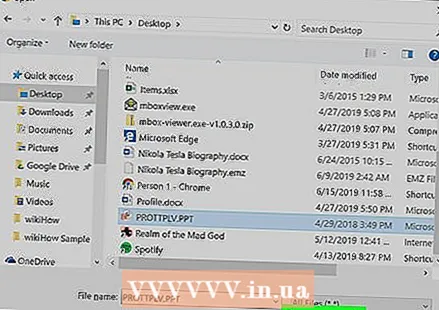 பாப்-அப் கிளிக் செய்க திறக்க. இது உங்கள் பிபிடி கோப்பை பதிவேற்றி Google ஸ்லைடுகளில் திறக்கும்.
பாப்-அப் கிளிக் செய்க திறக்க. இது உங்கள் பிபிடி கோப்பை பதிவேற்றி Google ஸ்லைடுகளில் திறக்கும்.
3 இன் முறை 3: பவர்பாயிண்ட் ஆன்லைனில்
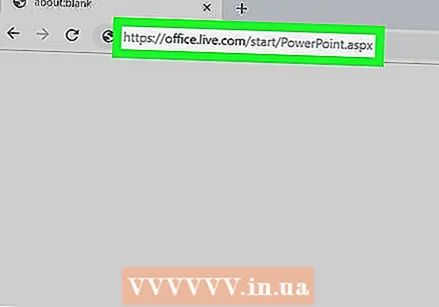 உங்கள் இணைய உலாவியில் பவர்பாயிண்ட் ஆன்லைன் வலைத்தளத்தைத் திறக்கவும். உங்கள் உலாவியின் முகவரி பட்டியில் https://office.live.com/start/PowerPoint.aspx என தட்டச்சு செய்து அழுத்தவும் உள்ளிடவும் அல்லது திரும்பவும்.
உங்கள் இணைய உலாவியில் பவர்பாயிண்ட் ஆன்லைன் வலைத்தளத்தைத் திறக்கவும். உங்கள் உலாவியின் முகவரி பட்டியில் https://office.live.com/start/PowerPoint.aspx என தட்டச்சு செய்து அழுத்தவும் உள்ளிடவும் அல்லது திரும்பவும். - கேட்கப்பட்டால், உங்கள் மைக்ரோசாஃப்ட் கணக்கில் உள்நுழைக.
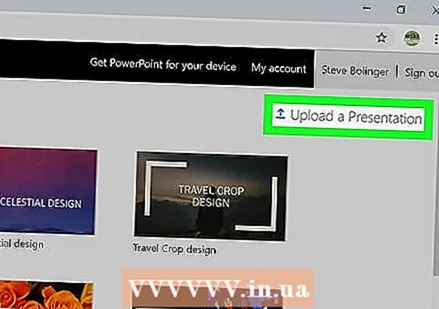 பொத்தானை அழுத்தவும் விளக்கக்காட்சியைப் பதிவேற்றவும். இந்த பொத்தான் மேல் வலது மூலையில் ஒரு அம்புக்கு அடுத்ததாக உள்ளது. இது ஒரு எக்ஸ்ப்ளோரர் சாளரத்தைத் திறக்கும்.
பொத்தானை அழுத்தவும் விளக்கக்காட்சியைப் பதிவேற்றவும். இந்த பொத்தான் மேல் வலது மூலையில் ஒரு அம்புக்கு அடுத்ததாக உள்ளது. இது ஒரு எக்ஸ்ப்ளோரர் சாளரத்தைத் திறக்கும். 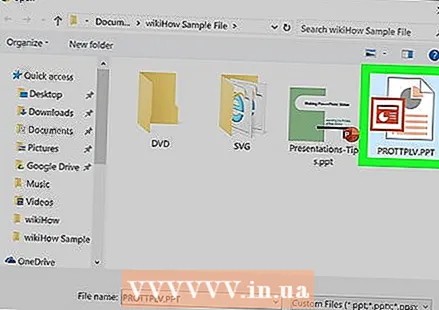 உங்கள் பிபிடி கோப்பைத் தேர்ந்தெடுக்கவும். உங்கள் பிபிடி கோப்பைக் கண்டுபிடிக்க எக்ஸ்ப்ளோரர் சாளரத்தைப் பயன்படுத்தி கோப்பின் பெயரைக் கிளிக் செய்க.
உங்கள் பிபிடி கோப்பைத் தேர்ந்தெடுக்கவும். உங்கள் பிபிடி கோப்பைக் கண்டுபிடிக்க எக்ஸ்ப்ளோரர் சாளரத்தைப் பயன்படுத்தி கோப்பின் பெயரைக் கிளிக் செய்க. 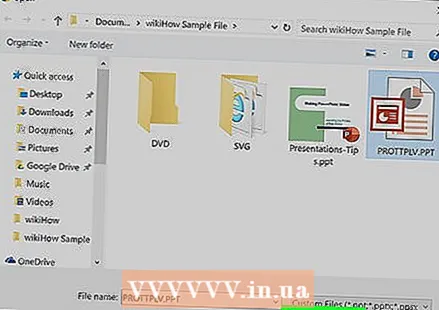 பொத்தானை அழுத்தவும் திறக்க. இது உங்கள் பிபிடி கோப்பை உங்கள் பவர்பாயிண்ட் ஆன்லைன் கணக்கில் பதிவேற்றும் மற்றும் உங்கள் உலாவியில் உங்கள் விளக்கக்காட்சியைத் திறக்கும்.
பொத்தானை அழுத்தவும் திறக்க. இது உங்கள் பிபிடி கோப்பை உங்கள் பவர்பாயிண்ட் ஆன்லைன் கணக்கில் பதிவேற்றும் மற்றும் உங்கள் உலாவியில் உங்கள் விளக்கக்காட்சியைத் திறக்கும்.



